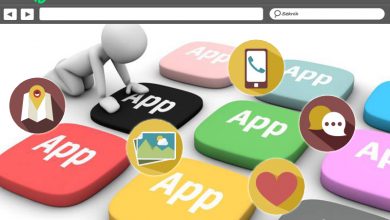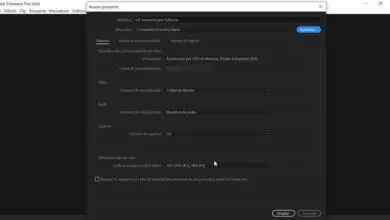Hoe kan ik Windows Defender Antivirus permanent in- of uitschakelen?
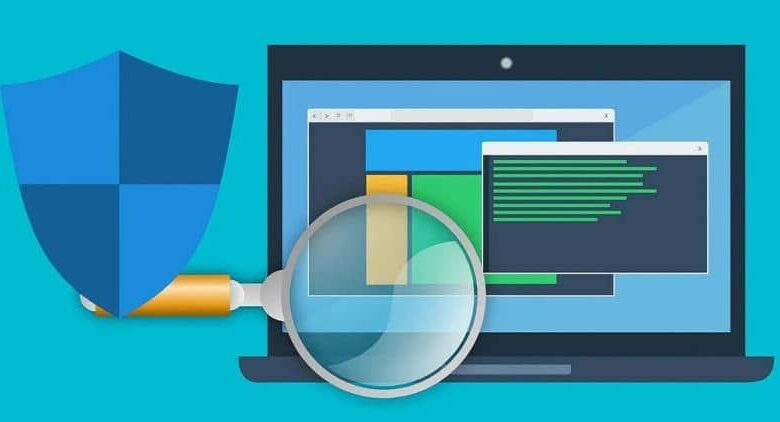
Vandaag zullen we zien hoe u Windows Defender Antivirus permanent in- of uitschakelt . De antivirus van Microsoft is goed genoeg om ons team te beschermen tegen bedreigingen. Het kan echter zijn dat u een andere wilt gebruiken.
Windows Defender biedt een breed scala aan functies en opties. We kunnen ook verdacht gedrag blokkeren en vele andere acties die de beveiliging van uw computer vergroten.
Omdat het is opgenomen in het besturingssysteem, blijkt de antivirus van Microsoft van zeer goede kwaliteit te zijn en alles wat een gemiddelde gebruiker nodig heeft. Omdat het perfect is geïntegreerd met Windows 10, worden de prestaties van het systeem niet beïnvloed.
Maar natuurlijk, er zijn veel opties als we het over antivirus gaan hebben . Misschien vind je sommige van deze alternatieven leuker dan de suggestie van Microsoft en als dat zo is, is het het beste om Windows Defender voor altijd uit te schakelen.
Gelukkig is het proces om dit te bereiken uiterst eenvoudig en vooral snel. Evenzo, als de reden dat u moet uitschakelen, is om een andere antivirus te installeren, hoeft u zich geen zorgen te maken, want wanneer u een andere installeert, wordt Windows 10 automatisch uitgeschakeld.
U hoeft dit dus niet te doen. Je hoeft alleen maar een andere te installeren zoals NOD32 of Kaspersky en de antivirus van Microsoft deactiveert zichzelf automatisch, zonder dat u iets hoeft te doen.
Het kan echter geen kwaad om te weten welk proces u snel moet deactiveren en wat we in deze kleine maar gedetailleerde tutorial zullen zien, zodat u in een paar stappen en zo snel mogelijk de antivirus van Microsoft permanent kunt deactiveren.
Wees heel voorzichtig en volg de stappen naar de letter om geen fouten te maken en in een paar minuten, u hebt Windows Defender uitgeschakeld op uw Windows 10. Aan de andere kant, onthoud ook dat je kunt voeg uitsluitingen toe in Windos Defender om te voorkomen dat het bepaalde bestanden scant.
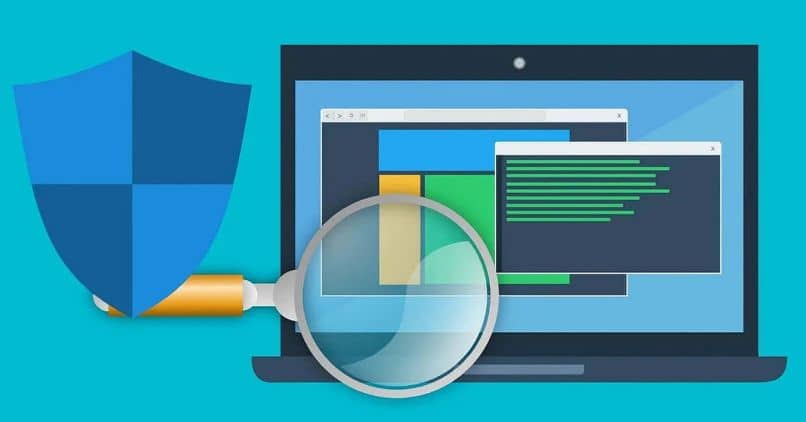
Windows Defender in- of uitschakelen
Als u Windows Defender wilt in- of uitschakelen, is dit een heel eenvoudig proces. De manier om te activeren of deactiveren is precies hetzelfde.
- U moet eerst op » Démarrer "Of op de" knop Dakramen en raamkozijnen Van je toetsenbord.
- Daarna moet je typen " Windows Defender ".
- Open de betreffende app.
- Ga nu naar Virus and Threat Protection en klik op " Parameters ".
- Hier moet u realtime bescherming uitschakelen.
En klaar op deze manier, hebt u Windows Defender uitgeschakeld. Als u het opnieuw wilt inschakelen, moet u het proces herhalen. In plaats van " Realtime bescherming uitschakelen », De optie om het te activeren verschijnt. Wanneer u erop klikt, begint Windows Defender zoals gewoonlijk te werken.
Onthoud in ieder geval dat je ook verwijder het pictogram van de taakbalk van Windows Defender omdat u het programma niet volledig wilt deactiveren.
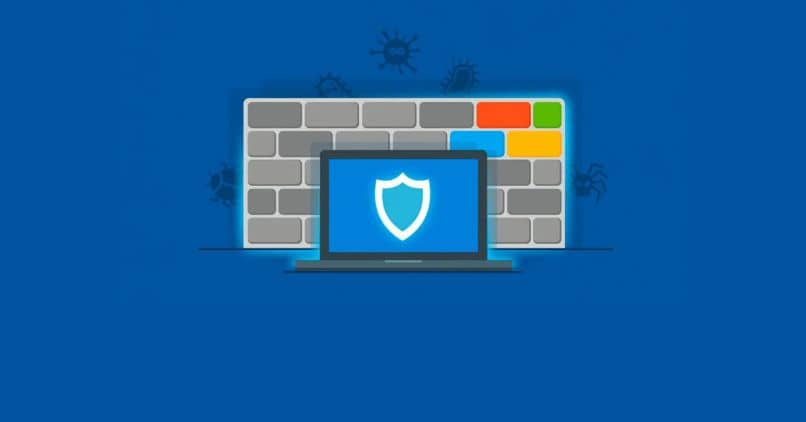
Windows Antivirus in- of uitschakelen
Wanneer u een nieuwe antivirus installeert, wordt Windows Antivirus automatisch uitgeschakeld. Dus als u het wilt uitschakelen zodat u een ander kunt installeren, hoeft u zich geen zorgen te maken bij het installeren van een antivirus van derden, dat van Microsoft wordt automatisch uitgeschakeld .
Dit is iets buitengewoon positiefs, want zoals we eerder vermeldden, is het geen goed idee om twee antivirusprogramma's tegelijkertijd op dezelfde computer te laten draaien. Het is zelfs contraproductief, waardoor uw pc volledig kwetsbaar is voor verschillende aanvallen en malware.
Wat we niet aanbevelen, is dat de antivirus bijna op is. Het is erg belangrijk dat u altijd een programma heeft dat uw computer kan beschermen tegen de duizenden malware die op internet in overvloed aanwezig is.
Mocht je nog twijfelen over de manier om Windows Defender Antivirus permanent in of uit te schakelen laat het gerust achter in het opmerkingenveld dat je hieronder een beetje kunt vinden en we zullen je graag helpen met alles wat je nodig hebt.